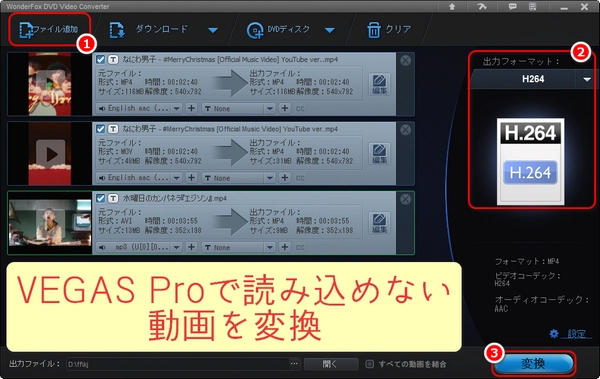




通常、VEGASにMP4、MPG、MOV、AVI、WMVファイルを読み込めますが、RM、RMVB、FLV、F4V、MKVなどのファイルを読み込めないです。ただし、確かにVEGAS ProがMP4・MOV・AVIのファイルを読み込めないこともあります。その原因は、MP4・MOV・AVIなど動画のエンコーダが、今使用しているVEGAS Proでサポートされていないことだと考えられます。
ヒント:同じ形式の動画ファイルでも、コーデックが異なる場合があります。
上記によると、VEGAS ProがMP4やMOVファイルを読み込めないという問題が発生した場合、動画形式変換ソフトを使って、MOV/MP4ファイルのフォーマット/コーデックを変換することが一番良い解決策だと思います。
MP4ファイルのコーデックを、より汎用性の高いH264に変換します。
MOV・AVIファイルをMP4に変換しながら、コーデックをH264に設定します。
VEGAS Proで読み込めないMOV・MP4・AVIなど動画のフォーマット/コーデックを変換したい場合、ビデオフォーマット変換ソフトが必要でしょう。多機能動画変換ソフト「WonderFox DVD Video Converter」は、そんなニーズがぴったり合わせると思います。動画の元の品質を最大限に維持しながら、最速のスピードでMOV・MP4・AVIなど動画のフォーマット/コーデックをバッチ変換することができます。MP4、AVI、MOV、Apple ProRes、MKV、WMV、MPG、MTS、H264、DIVX、XVID、MPEG4などの500+フォーマットが用意されます。そのほか、音楽形式変換、動画からの音声抽出、動画・音楽のダウンロードなど、便利な機能も搭載しています。
次、MOV・MP4・AVIなど動画をVEGAS Proで読み込める形式・コーデックに変換する方法を詳しく解説いたします。変換する前に、まず、この多機能動画変換ソフトをWindowsに無料ダウンロードしてインストールしましょう~
①動画変換ソフトWonderFox DVD Video Converterを実行する
②「ファイル追加」ボタンをクリックし、VEGAS Proで読み込めないMP4・MOV・AVIなど動画を選択してソフトに取り込むか、MOV・MP4・AVIなど動画直接にソフトにドラッグドロップして取り込む(複数の動画を一括取り込むことができる)
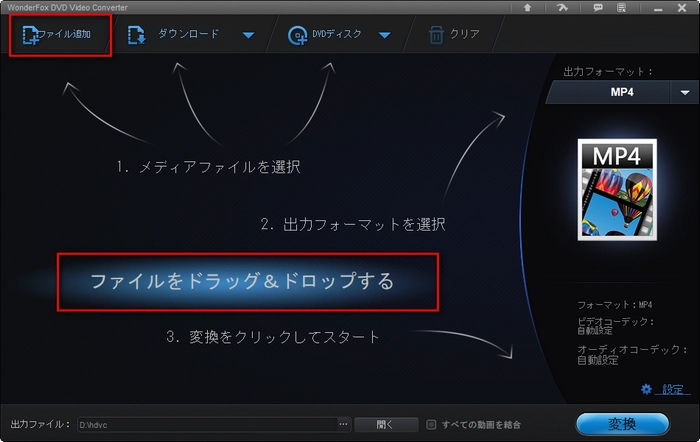
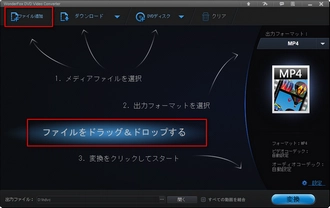
①右側の「出力フォーマット」ボタンをクリックする
②「Video」タブで「MP4」を選択する

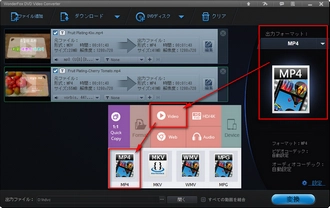
①右下の「設定」をクリックする
②「ビデオ」パネルで「エンコーダ」のドロップダウンリストから「H264」を選択する
ヒント:ここで、動画ファイルのほかのパラメータを設定できる、例えば、ビットレート、アスペクト比、解像度、フレームレートなど。
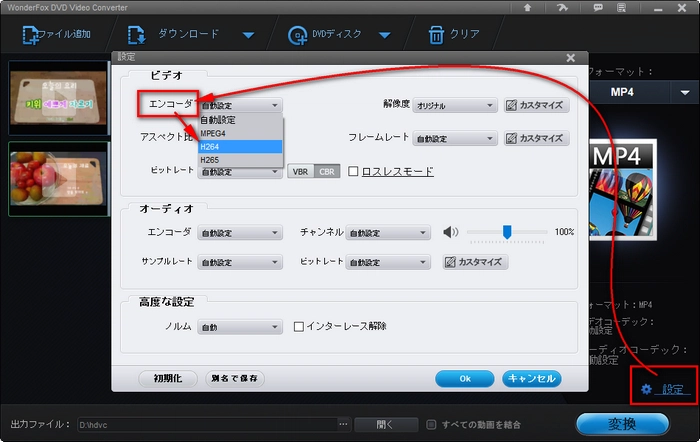
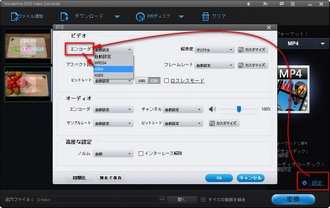
①下の「・・・」ボタンをクリックし、MP4ファイルの出力先を設定する
②右下の「変換」ボタンをクリックし、VEGAS Proで読み込めないMOV・MP4・AVIなど動画の形式・コーデックの変換を開始する
変換が完了すると、H264というエンコーダを使用するMP4動画ファイルを入手でき、もう一度VEGAS Proに取り込んでみてください。
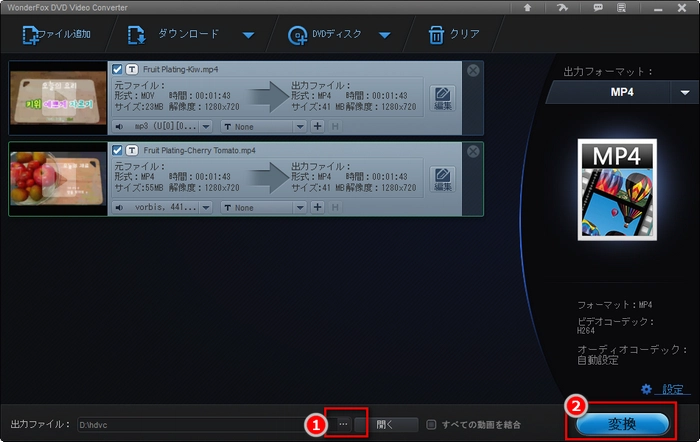
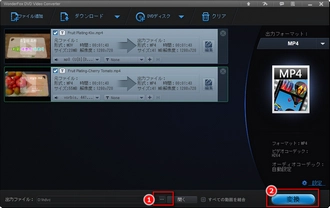
利用規約 | プライバシーポリシー | ライセンスポリシー | Copyright © 2009-2025 WonderFox Soft, Inc. All Rights Reserved.